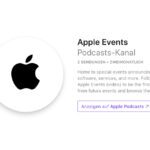Dans le système d'exploitation macOS d'Apple Mac, il existe plusieurs fonctions destinées à simplifier l'utilisation et à accélérer le flux de travail. Spotlight est l'une de ces fonctionnalités. La recherche Spotlight est facilement invoquée avec la commande de raccourci clavier + barre d'espace ou avec l'icône de loupe dans la barre de menus. En plus de rechercher des fichiers, des dossiers, des pages Web et des suggestions Siri, le champ de recherche peut également être utilisé pour Calculs et conversions être utilisé. Dans ce guide, vous trouverez quelques trucs et astuces pour utiliser Spotlight sur Apple Mac ainsi que des liens vers d'autres ressources.
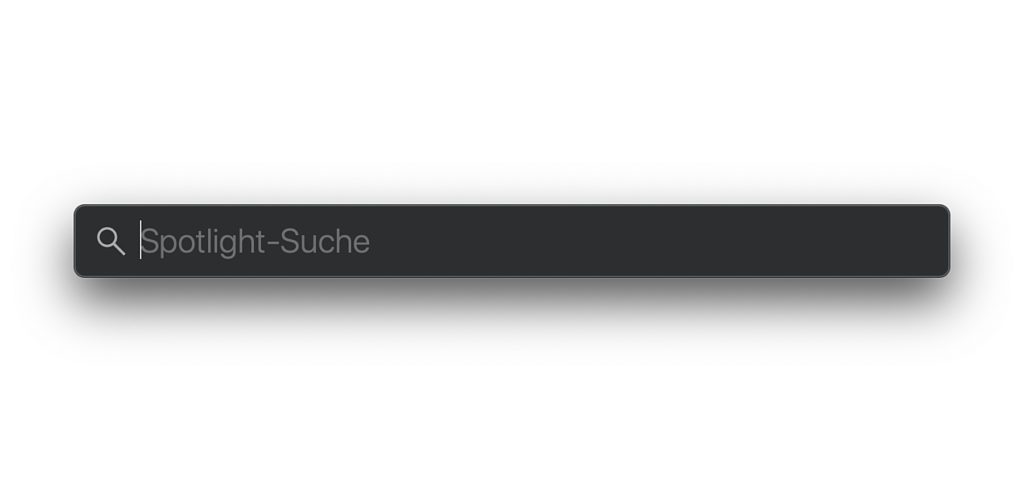
Chapitres dans cet article :
Historique de la fonction de recherche Mac : AppleSearch, Sherlock et Spotlight
La possibilité de rechercher du contenu sur l'ordinateur et sur le réseau facilite grandement le travail numérique. Parce qu'au lieu d'entrer des chemins, d'utiliser des moteurs de recherche et de perdre du temps, vous pouvez tout faire en même temps grâce à une fonction de recherche étendue. Apple a commencé à implémenter des outils de recherche dans ses systèmes Mac au début des années 1990, alors appelés AppleSearch.
Astuce pratique : CMD + barre d'espace pour ouvrir rapidement Spotlight.
Puis à la fin des années 1990 et au début des années 2000, Sherlock a été déployé sur les ordinateurs Mac en tant que moteur de recherche Cupertino amené. Plus précisément, cela s'est produit dans les systèmes Mac OS 8.5 à Mac OS X 10.3 Panther. Dans le cadre de la WWDC 2004, Spotlight a été présenté, conçu par le concepteur et développeur de systèmes de fichiers Dominic Giampaolo depuis 2002. Spotlight 2005 est venu aux utilisateurs avec Mac OS X 10.4 Tiger.
Spotlight peut également être utilisé dans les versions actuelles de macOS telles que 10.15 Catalina, 11 Big Sur et 12 Monterey. Si vous souhaitez appeler le champ de texte affiché dans la capture d'écran ci-dessus, cliquez simplement sur le symbole de la loupe dans la barre de menu en haut à droite. Si vous préférez utiliser le clavier, maintenez la touche de commande (commande, cmd ou ⌘) enfoncée et appuyez sur la barre d'espace. C'est ainsi que vous accédez au champ de saisie pour les recherches, les questions et les tâches.
Astuce de lecture : Utiliser les fonctionnalités Spotlight sur iPhone
Fonctionnalités de Spotlight sur Mac
Comme mentionné au début, une grande variété de fonctions peuvent être utilisées et des tâches résolues via Spotlight sur Mac. La liste suivante devrait vous donner un aperçu des différentes options. Je ne prétends pas à l'exhaustivité de la même chose. Si vous avez d'autres cas d'utilisation de Spotlight sur macOS, veuillez laisser un commentaire. Mais d'abord, voici les fonctionnalités Spotlight que je connais :
- Rechercher des fichiers et des dossiers sur le disque dur
- Rechercher des applications sur le disque dur et dans l'App Store
- Rechercher des e-mails et des messages sur Mac
- Rechercher du contenu Web, des favoris et des pages dans l'historique de Safari
- Rechercher des définitions dans le dictionnaire
- Voir les recommandations de Siri pour le terme que vous avez saisi
- Conversions de devises, de températures et de mesures
- Calculer les équations saisies dans le champ de recherche
Tirer parti du contenu affiché dans Spotlight : voici comment procéder !
Rechercher et trouver des fichiers, des applications, des sites Web et d'autres contenus est une chose. Mais utiliser les résultats énumérés est une autre affaire. Pour ouvrir une page Web, une entrée de dictionnaire, un fichier, une application ou toute autre chose, vous devez double-cliquer sur le résultat de recherche correspondant. Mais vous pouvez également afficher un aperçu en premier. Sous macOS 12, cela fonctionne par ex. B. en sélectionnant le résultat de la recherche, puis en appuyant sur la touche de tabulation. Vous trouverez d'autres instructions d'utilisation dans le manuel officiel de macOS - également pour les versions antérieures de macOS (voir lien dans la liste suivante).
Plus de ressources sur Spotlight sur Mac
- Guide de l'utilisateur macOS pour macOS 10.13 à macOS 12 : Jetez un oeil ici
- Entrée Wikipédia avec historique et arrière-plan technique : Lire ici
Les articles similaires
Après avoir obtenu son diplôme d'études secondaires, Johannes a effectué un apprentissage en tant qu'assistant commercial spécialisé dans les langues étrangères. Après cela, cependant, il a décidé de faire de la recherche et de l'écriture, à partir desquelles il est devenu indépendant. Il travaille entre autres pour Sir Apfelot depuis plusieurs années maintenant. Ses articles incluent des lancements de produits, des actualités, des tutoriels, des jeux vidéo, des consoles et plus encore. Il suit Apple Keynotes en direct via le flux.